Win10系统强制删除语言包的方法【图文】
电脑升级win10 64位系统会安装上语言包,可以灵活的显示特定语言。但是一些用户想要删除语言包,但是删除某种语言时发现语言的选项显示为灰色,导致无法删除,怎么办呢?我们可以使用PowerShell强制删除语言包的。阅读下文教程,看看具体操作步骤。
如何使用PowerShell删除语言包
1、打开开始。
2、搜索Windows PowerShell,右键单击顶部结果,然后选择以管理员身份运行。
3、键入以下命令以列出设备上当前安装的语言,然后按Enter键:
Get-WinUserLanguageList
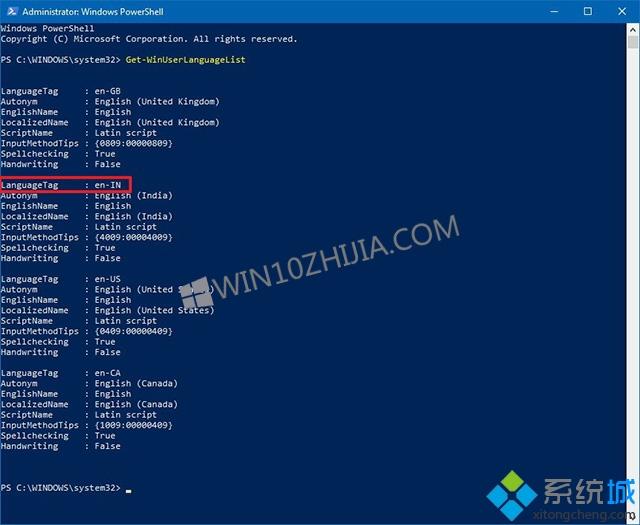
4、记下要删除的LanguageTag;
5、键入以下命令(一次一个)以删除不需要的语言,然后按Enter键:
$LangList = Get-WinUserLanguageList
$MarkedLang = $LangList | where LanguageTag -eq "LANGUAGETAG"
$LangList.Remove($MarkedLang)
Set-WinUserLanguageList $LangList -Force
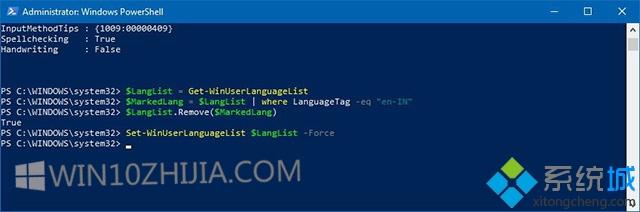
6、在第二个命令中,确保使用要删除的语言的代码更改LANGUAGETAG。 例如,es-US,如果您的主要语言不是英语,那就是您要删除的包;
7、完成这些步骤后,请在“区域和语言”页面中打开“设置”应用,然后您之前无法删除的语言应该消失;
8、如果您尝试删除主要语言,请记住在“删除”按钮可用之前必须将新语言设置为新的默认语言。
Win10系统强制删除语言包的方法分享到这里了,简单的操作步骤,希望教程内容能够帮助到大家。
相关教程:怎样删除win7上不用的语言包XP电脑强制删除文件我告诉你msdn版权声明:以上内容作者已申请原创保护,未经允许不得转载,侵权必究!授权事宜、对本内容有异议或投诉,敬请联系网站管理员,我们将尽快回复您,谢谢合作!










